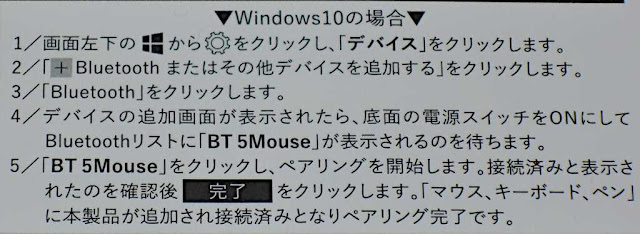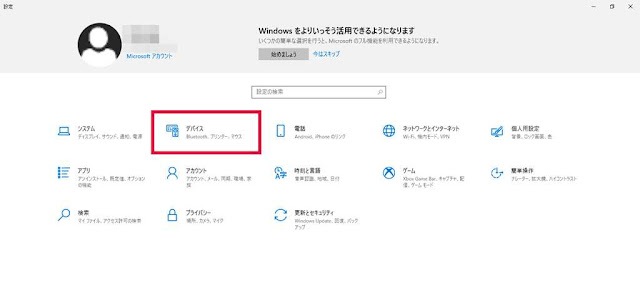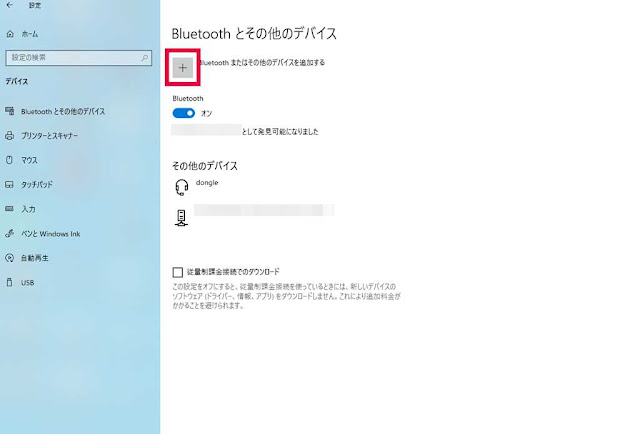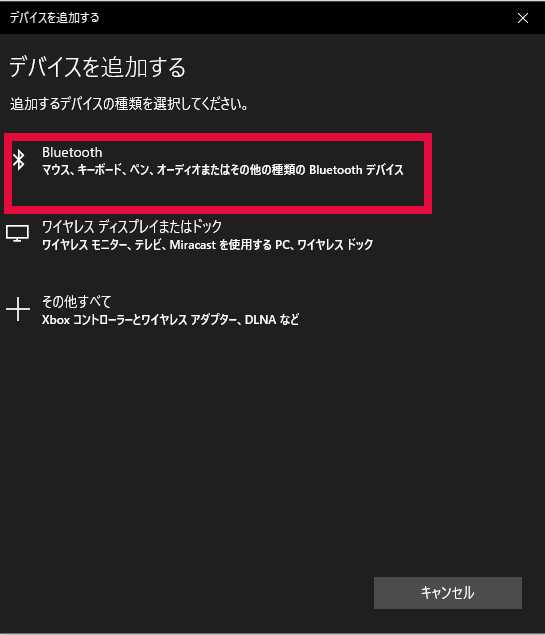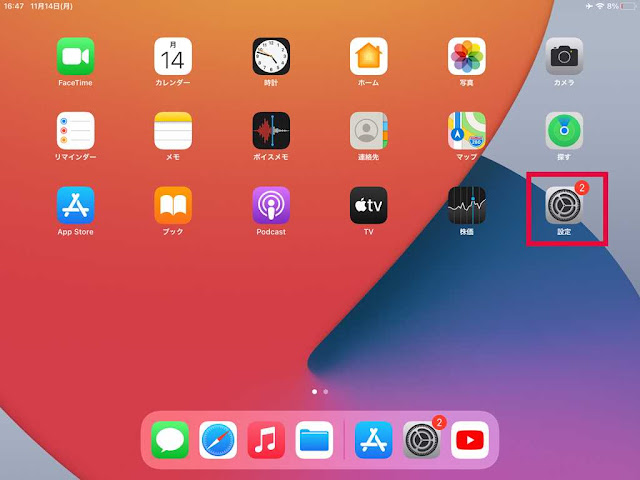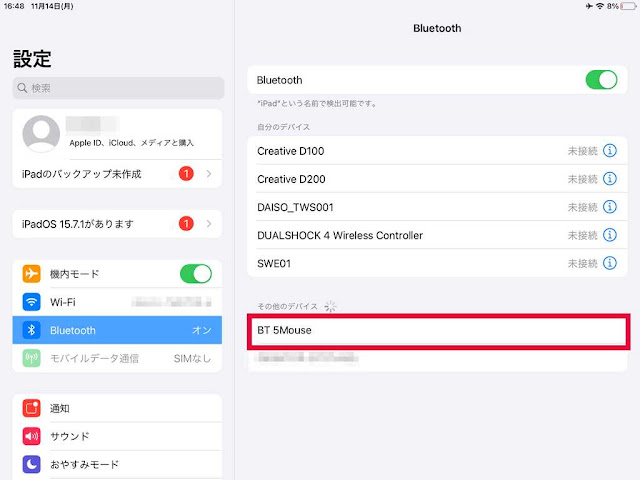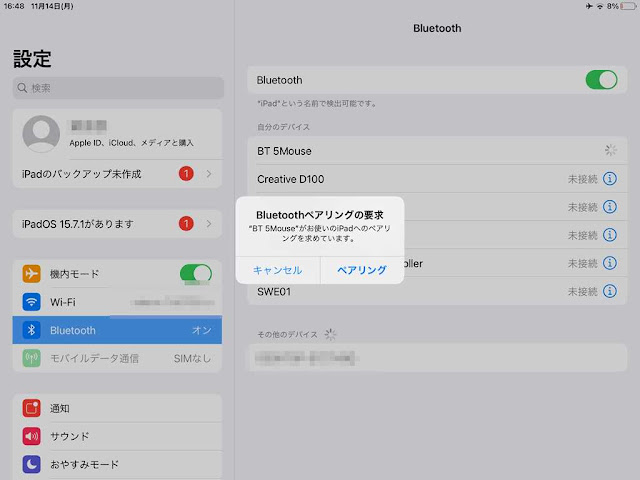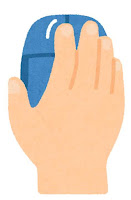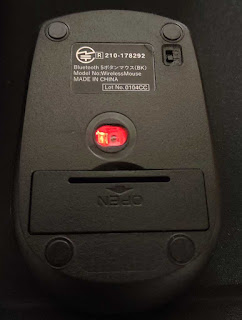こんにちは!
ダイソーの500円のBluetooth 5ボタンマウスを使ってみた!
今回の記事をオススメしたい方
- ダイソーなどの100円ショップのマウスが気になる
- ダイソーのBluetooth 5ボタンマウスが気になる
- 低価格で多機能なマウスが欲しい
以前「ダイソーの500円充電式マウス」や「100円ショップのBlue LEDマウス」の記事を書きましたが、先日ダイソーを見ていたら、また面白いマウスを見つけました!
正直もう100円ショップのマウスはいいかな...と思っていたのですが、そのマウスをよく見ると、500円だけどBluetoothで5ボタン搭載で静音式!
これは100円ショップで今まで見た中では一番多機能なマウスでは?
というわけで、今回は「ダイソーで購入した500円のBluetooth 5ボタンマウスの紹介と実際に使った感想」を書いています。
関連記事

【レビュー】ダイソーの500円充電式マウス(E-MOU-3)を使ってみた!【無線&静音】 | ひきこもりの生きる道
DAISO(ダイソー)で売っている500円充電式ワイヤレスマウスの紹介と率直な感想を書いています。「500円なのに充電式でワイヤレス&静音タイプのマウスはどんな感じなのか?」は実際に使って気づいた長所・短所を詳しくまとめています。

予備や緊急用に!100円ショップのマウス(BLUE LED MOUSE)【レビュー】 | ひきこもりの生きる道
DAISO(ダイソー)やWatts(ワッツ)などで売っている「Blue LEDマウス(100円)」の紹介と率直な感想を書いています。「100円のマウスってまともに使えるの?」実際に使って気づいた長所・短所を詳しくまとめています。
Bluetooth 5ボタンマウスの仕様
Bluetooth
5ボタンマウスのパッケージは地味なせいか、よく見ないと細かい特徴がわかりにくいです。
値段も右下にあるので一目見ただけでは500円だと気づかないと思います。
このマウスもネット上に発売元の公式情報がないので、パッケージ裏の仕様をまとめてみました。
製品仕様
名称:Bluetooth 5ボタンマウス(BK)
無線周波数:2.4GHz
接続距離:10m
ボタン:5ボタン(左ボタン、右ボタン、ホイール、戻るボタン、進むボタン)※ポインタ切り替えボタンを除く
マウスポインタ速度:1000/1200/1600(3段階の切り替え可能)
使用電池:アルカリ単4乾電池 2本(別売)
対応機種:Bluetooth Ver5.2HID
対応の機器(※全ての機種/OS/アプリケーションとの互換性を保証している物ではありません。)
対応OS:Windows11/10/8.1/7 macOS(10.13以降) iOS/iPadOS AndoroidOS
サイズ:縦10cm/横6cm/高さ3.5cm
材質:ABS樹脂(本体)
販売元:MAKER株式会社
製造国:中国
特徴
・USBポートを占有せず使える
・Webブラウザの「戻る」「進む」をサイドボタンで解決
・邪魔なケーブルがなくストレスフリー
・持ち運びに便利
・カチカチしない静音仕様
・ポインタ速度切り替えボタン付き
※パッケージ裏の仕様より
仕様の中で気になった部分だけ、ピックアップしてご紹介します。
500円なのに「Bluetooth対応、サイドボタン、静音仕様、ポインタ速度切り替えボタン」と便利な機能を一通り備えています。100円ショップでこれだけ多機能なマウスは今までなかったので、ついにこんな商品が売られるようになったか...と感心しました。
Bluetoothという色んな機種に搭載されている無線規格に対応しているので、USBレシーバー要らずで接続できて、パソコン(Windows/mac)以外にも iOS/iPadOS AndoroidOS対応のスマホやタブレットでも使うことができます。
使用電池がアルカリ単4電池2本なのは100円ショップのマウスでは一般的ですが、せっかくこれだけ多機能なんだから、電池も単3アルカリ電池1本ならばもっと良かったです。他にも電池の持続時間の記載がないのも不親切です。
販売元はMAKER株式会社という謎の企業でダイソーの商品ではありません。もしかしたら他の100円ショップでも売っていたりするのでしょうか?
写真で外観を紹介
写真でBluetooth 5ボタンマウスの外観を見てみます。
内容物はマウス本体のみです。パッケージの記載通り電池は別売りとなっているのでご注意ください。
最初にマウスの全体像を見ると、本体が黒一色なので非常に印象が地味です。そして一部分が光沢仕様になっているので、無駄に光っていて撮影もしにくい(笑)
マウスの表面にある右ボタン、左ボタン、ホイール、CPIボタンを拡大して見てみます。
ホイールが安いマウスにしては珍しく、真ん中にゴムが入っているタイプです。CPIボタンを押すとマウスのカーソルスピードを3段階に変更することができます。
CPIボタンはマウスによってはDPIボタンとなっているので不思議に思っていたのですが、こちらによると両方ともマウスを動かした時の数値を表す単位なので、ほぼ同じ意味と思っていいみたいです。
左側面を見てみます。サイドボタンの進むボタン・戻るボタンがあります。規則的に並んでいる小さな穴はマウスを持つときに指が触る部分なので、滑り止めでしょうか?
右側面にも同じく滑り止めの穴があります。
続いて、マウスの裏面を見てみます。右上に電源スイッチ、真ん中にマウスの動きを検知するLEDセンサー、下には乾電池を入れる電池収納部があります。
電池収納部のフタを外してみました。このフタがとても開けやすいのが良いです。電池収納部のフタってたまにとんでもなく固いのがありますからね...。
最後におまけで他のマウスと大きさを比較してみました。他のマウスと比べると縦は小さめで、横は大きめでした。このマウスの中では中ぐらいの大きさです。
マウスを接続して使ってみた
Bluetooth
5ボタンマウスをパソコンやタブレットに接続して、実際に使えるのか試してみました。
今回はPC(Windows10)とiPad air2(iPadOS14.8)の2つのデバイスで試しています。
PC(Windows10)に接続してみた
画面左下の「スタートボタン」をクリックして、さらに「設定」をクリックします。
「デバイス」をクリックします。
Bluetoothをオンにしてから「+Bluetoothまたは他のデバイスを追加する」をクリックします。
一番上の「Bluetooth」をクリックします。
電池収納部にアルカリ単4電池を2本入れてから、マウス底面の電源スイッチをONにします。その後、画面に「BT 5Mouse」が表示されたらクリックします。
「BT 5Mouse」が接続済みと表示されていれば、PCにマウスが認識されて使えるようになっています。
iPad(iPadOS14.8)に接続してみた
iPad(iPadOS14.8)との接続方法
- 設定のアイコンをタップする。
- 画面左のメニューから「Bluetooth」をタップする。
- Bluetoothをオンにして、その他のデバイスの「BT 5Mouse」をタップする。
- ペアリングをタップする。
- 自分のデバイスに「BT 5Mouse」が加わり「接続済み」と表示される。
- iPadの画面にマウスカーソルが現れて、マウスで操作可能になる。
電池収納部にアルカリ単4電池を2本入れてから、マウス底面の電源スイッチをONにします。その後、「設定」のアイコンをタップします。
画面左のメニューから「Bluetooth」をタップして、Bluetoothをオンにします。その後、その他のデバイスに表示されている「BT 5Mouse」をタップします。
Bluetoothペアリングの要求のウインドウが出るので「ペアリング」をタップします。
無事に接続が完了すると、自分のデバイスにBT
5Mouseが加わり「接続済み」と表示されます。
画面にマウスカーソル(〇)が出て、このカーソルをマウスで操作できるようになります。
他のデバイスにも接続してみた
他のデバイスにも接続してみたので、結果のみを書いています。
〇スマートフォン
iPhone SE(第1世代 iOS15.7):使用可能
Rakuten Hand(Android10):使用可能
〇タブレット
Xperia Z4 Tablet(Android7):使用可能
Fire HD10 2017(Fire OS 5.7.0.0):使用不可
ほとんどのデバイスで問題なくマウスを使うことができたのですが、唯一Amazonの「Fire HD10
2017」だけはBluetoothで接続できたものの、ポインターが出なかったので使うことができませんでした。
仕様の対応OSにFire
OSはなかったので、使えなくても仕方がないのかもしれませんね。
実際に使ってみて気づいたこと
僕がBluetooth
5ボタンマウスを数か月ほど、PC(Windows10)で実際に使ってみて気づいたことを書いています。
特に他の100円ショップのマウスやUSBレシーバーで接続するワイヤレスマウスとの違いを意識した感想になっています。
気づいたこと
- 電池持ちは良い
- 右ボタンと左ボタンのみが静音仕様
- ホイールが滑らかに動く
- センサーは赤色LEDだけど、精度は良い
- 使っていて接続が切れることはない
- BluetoothがないPCでは使いにくい
- 何回か電源スイッチをON/OFFしないと接続されないことがある
- 最初の接続とスリープからの再接続に数秒かかる
このマウスを3か月ほど使いましたが(その間にブログ記事を4本書いた)電池の切れる気配はないので、電池持ちはかなり良いと思います。マウスを5分ほど操作しないと、自動的にスリープモード入るのでその機能のおかげかもしれません。
ボタンは5つありますが、静音仕様なのは右ボタンと左ボタンのみです。他のホイールボタン、サイドボタン、CPIボタンは普通に「カチカチ」するのでご注意ください。そもそも全部のボタンが静音仕様のマウスが存在しているのかわからないですが。
100円ショップのマウスはホイールが安っぽくて、動かすと「キイキイ」と軋むことが多いのですが、このマウスのホイールは滑らかに動くのでとても良いです。
このマウスのセンサーは赤色LEDですが、なぜかセンサーの精度は青色LED相当で精度が高くて細かい操作も問題なく、マウスパッドを使わずとも色んな場所の上で使うことができます。(マウスのセンサーについては詳しくはこちら)
Bluetoothは汎用性が高く色んなデバイスに接続できる反面、不安定なイメージがあったのですが、このマウスは長時間使っていても安定していて、接続が切れることがほぼないです。
ただし、最初の接続とスリープからの再接続に数秒かかったり、電源スイッチを何回かON/OFFにしないと認識されないことがあるのが少し気になります。(USBレシーバーのワイヤレスマウスは一瞬で認識されて繋がる)
当たり前の話ですが、BluetoothがないPC(2010年以前のもの)では使えないという欠点があります。僕のようにUSBのBluetoothレシーバーを使えば、問題なく使用可能ですが、その場合はUSBレシーバーのワイヤレスマウスを使うのと変わらなくなります(笑)
長く使って気づいたこと
この記事を書いた後も気に入ってこのマウスを使っていたら、ある時からマウスカーソルの反応が悪くなる(引っ掛かるようになる)症状が起きました。
500円マウスなので故障や寿命を疑ったのですが、なんと!乾電池を交換したらマウスカーソルの反応の悪さが改善されました。
おそらくこのマウスは乾電池の電力が少なくなると、反応が悪くなるのかもしれませんね...。
同様の症状が起きている場合は、まず乾電池を新品に交換してみてください。
まとめ
今までの100円ショップのマウスはどこか欠点や足りない部分があったのですが、今回のBluetooth
5ボタンマウスは「Bluetooth、サイドボタン、静音」と必要とされる機能を備えていて、安定して動作するので、とても良い商品です。
僕も記事を書くために数か月使っていて、普通にストレスなく使えているので「もうこのマウスをメインにしようか」と思っているぐらい使いやすいです。
強いて欠点をあげるのならば、地味なパッケージとマウス本体の色や形などのデザインが良くないことぐらいでしょうか。(個人の感想です)
リンク
他で同じ機能を備えているマウスを買おうとすると、約2,000円はするようなので、それが500円(税込み550円)というのはコスパもかなり良いと思います!
今回も最後まで読んでいただいて、ありがとうございました!